Სარჩევი
უდავოდ, Pivot Table არის აუცილებელი ინსტრუმენტი Excel-ში დიდი მონაცემთა ნაკრების ეფექტურად შესაჯამებლად. თუმცა, მომხმარებლები შეიძლება შეწუხდნენ, რადგან კრებითი ცხრილი ავტომატურად არ განახლდება. ამ სტატიაში მე აღვნიშნავ 5 საკითხს, რომლებისთვისაც Pivot Table ასევე არ არის განახლებული მათი გადაწყვეტილებებით.
ჩამოტვირთეთ პრაქტიკის სამუშაო წიგნი
პრობლემები & კრებსითი ცხრილის გადაწყვეტილებები Not Refreshing.xlsx
Pivot Table Not Refreshing: 5 Issues & გადაწყვეტილებები
ეს არის ჩვენი დღევანდელი მონაცემთა ნაკრები, სადაც პროდუქტის კატეგორია , რაოდენობა , და გაყიდვები მოცემულია მდგომარეობების მიხედვით.

შეგიძლიათ ეწვიოთ როგორ შევქმნათ კრებსითი ცხრილი სტატია ზემოაღნიშნული მონაცემთა ნაკრებისთვის Pivot Table ჩასასმელად. მე უკვე შევქმენი Pivot Table, რომელიც არის შემდეგი.

თუ ვივარაუდებთ, რომ ჩვენ უნდა დავამატოთ კიდევ 3 სტრიქონი არსებული მონაცემთა ნაკრების შემდეგ, ანუ შეგვიძლია შევამოწმოთ საკითხები, რისთვისაც Pivot Table არ არის განახლებული და გაიგეთ მათი გადაჭრის გზები.

მოდით გადავიდეთ მთავარ განყოფილებაში
1 როდესაც ახალი მონაცემები არ შედის განახლებისას
ამ ახალი მონაცემების დამატების შემდეგ, მე დავაჭირე Refresh ღილაკს მარჯვენა ღილაკით დაწკაპუნებით უჯრედზე Pivot Table (კლავიატურის მოკლე არის ALT + F5 ) მოსწონს შემდეგი ეკრანის სურათი.

სამწუხაროდ, Pivot Table არ განახლდება ახლით მონაცემები რაც ნიშნავსგანახლების ვარიანტი კარგად არ მუშაობს.
მაშ, როგორ მოვაგვაროთ პრობლემა?

უბრალოდ მიჰყევით ქვემოთ მოცემულ ნაბიჯებს.
ნაბიჯები:
⏩ აირჩიეთ უჯრედი შექმნილ Pivot Table -ში.
⏩ დააწკაპუნეთ მონაცემთა წყაროს შეცვლა… -ით შეცვალეთ მონაცემთა წყარო PivotTable Analyze ჩანართში.

⏩ შემდეგ მიიღებთ დიალოგურ ფანჯარას, კერძოდ კრებსითი ცხრილის გადატანა . ასევე, დააფიქსირეთ წყაროს მონაცემების ახალი დიაპაზონი, როგორც $B$4:$E$15 და დააჭირეთ OK .

⏩ საბოლოო ჯამში, გამომავალი ასე გამოიყურება, სადაც ქვეყნების ახალი სვეტი, კერძოდ Arizona, და ახალი მონაცემები ჩანს.

შეგიძლიათ ეწვიოთ <1 1>როგორ განაახლოთ Pivot Table სტატია სხვა ეფექტური მეთოდების შესასწავლად, მაგ. Excel ცხრილის შექმნა & amp; დინამიური დიაპაზონი, OFFSET ფუნქციის გამოყენებით & VBA კოდი კრებითი ცხრილის ავტომატურად განახლებისთვის.
დაწვრილებით: Pivot Table არ აგროვებს მონაცემებს Excel-ში
2. განახლებისას PivotTable შეცდომის შეტყობინების ჩვენება
ანალოგიურად, განახლების პროცესი, როგორც ეს წინა სექციაში იყო განხილული, მსურს განახლოს კრებსითი ცხრილი მაგრამ Excel აჩვენებს შეცდომის შეტყობინება „ PivotTable ველის სახელი არასწორია “.

თუ ყურადღებით დააკვირდებით შემდეგ ეკრანის სურათს, დაინახავთ, რომ ველი სახელმწიფოები არ არსებობს.
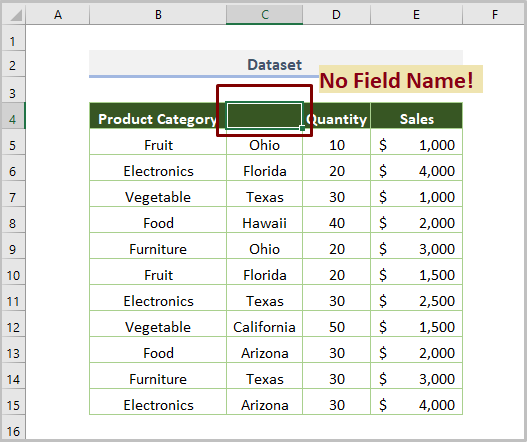
აქედან გამომდინარე, ცხადია, რომ Pivot Table არ მუშაობს ანგანაახლეთ ველის სახელის გარდა.
თუმცა, თუ პრობლემის მოგვარება გსურთ, უნდა დაამატოთ ველის სახელი.
იმ პირობით, რომ დაემატება ველის სახელი States , და Refresh ღილაკზე დაჭერის შემდეგ გამომავალი ასე გამოიყურება.

თუ გსურთ შეისწავლოთ მეტი საკითხი ველის სახელთან დაკავშირებით, შეგიძლიათ ეწვიეთ მიზეზებს და amp; კრებსითი ცხრილის ველის სახელის შესწორებები არასწორია სტატია.
წაიკითხეთ მეტი: [შესწორდა!] კრებსითი ცხრილის ველის სახელი უკვე არსებობს (2 სწრაფი მეთოდი)
3. გადაფარვისა და კრებსითი ცხრილის არ განახლების პრობლემა
ახლა, მე გაჩვენებთ სხვა საკითხს კრებსითი ცხრილის განახლებისას . ამისათვის ჩვენ უნდა დავამატოთ ახალი მონაცემები, სადაც პროდუქტის კატეგორია ახალია. ეს ნიშნავს, რომ მსურს შევქმნა მეტი მწკრივი კრებსითი ცხრილის .

დაუყოვნებლივ, თუ გვსურს კრებითი ცხრილის განახლება ღილაკის Refresh გამოყენებით, Excel აჩვენებს შეცდომის შეტყობინებას, რის გამოც Pivot Table არ განახლდება.
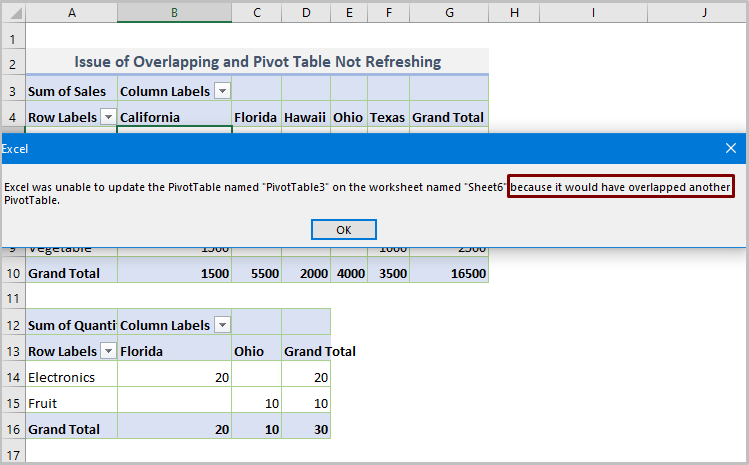
ერთი სიტყვით, შეგვიძლია ვთქვათ, რომ პრობლემა არის „გადახურვა“.
ფაქტობრივად, მიმდინარე სამუშაო ფურცელში არის ორი Pivot Tables .
თუ გვინდა განვაახლოთ PivotTable1 , ის გავრცელდება ქვემოთ განსხვავებულ Pivot Table -ზე.
მაგრამ ეს შეუძლებელია, რადგან Excel არ დაუშვებს ამ გადახურვას.

ამიტომ, როდესაც PivotTable2 გადავიტანთ ქვემოთ მოცემულ უჯრედებში დაგანაახლეთ PivotTable1 , გამოჩნდება შემდეგი გამომავალი.
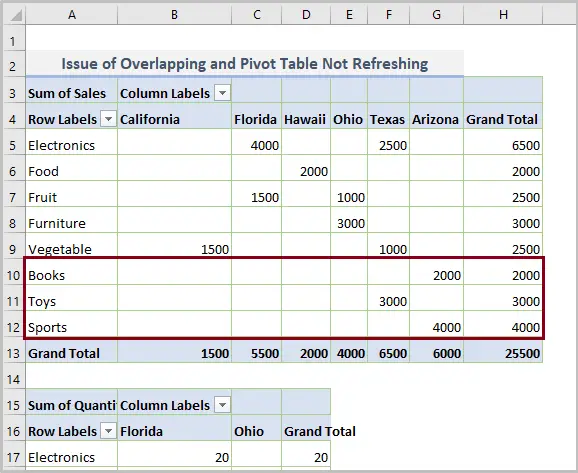
წითელმა ახალმა მონაცემებმა შექმნა გადახურვის პრობლემა PivotTable2-ისთვის.
მაგიდის გადატანის შემდეგ, PivotTable1 კარგად განახლდება.
დაწვრილებით: როგორ განაახლოთ ყველა კრებსითი ცხრილი VBA-ით (4 გზა)
მსგავსი წაკითხვები
- როგორ შეცვალოთ Pivot Table Excel-ში (5 მეთოდი)
- VBA კრებსითი ცხრილის განახლებისთვის Excel-ში (5 მაგალითი)
- როგორ განვაახლოთ კრებსითი ცხრილი ავტომატურად, როდესაც წყარო მონაცემები იცვლება
4. კრებსითი ცხრილის პრობლემა არ განახლდება სამუშაო წიგნის გახსნისას
ზოგჯერ ვიყენებთ ზოგიერთ ფუნქციას, როგორიცაა TODAY & NOW ჩვენს მონაცემთა ბაზაში და ანგარიშებში, რომლებიც დროთა განმავლობაში ცვალებადია. ასეთ სიტუაციაში, ყოველ ჯერზე უნდა განვაახლოთ Pivot Table , რაც ნამდვილად მოსაწყენი ამოცანაა.
სანაცვლოდ, რომ გამოვიყენოთ შემდეგი ვარიანტი მთელი სამუშაო წიგნის გასაახლებლად, როდესაც მომხმარებლები გახსნიან. სამუშაო წიგნი Excel-ში.
ამისთვის, თქვენ უნდა დააწკაპუნოთ PivotTable Analyze > Options .

შემდეგ მონიშნეთ ყუთი განახლეთ მონაცემები ფაილის გახსნისას პარამეტრამდე.

დაწვრილებით: როგორ კრებსითი ცხრილის ავტომატური განახლება VBA-ს გარეშე Excel-ში (3 ჭკვიანი მეთოდი)
5. კრებსითი ცხრილის განახლებისას ფორმატის შეცვლის საკითხი
ამჟამად განვიხილავ სხვა საკითხსფორმატი, რომელიც შეიძლება შეიცვალოს Pivot Table -ის განახლებისას.
მაგალითად, სვეტის სიგანე არის 12 და უჯრედის საზღვარი ხელმისაწვდომია შემდეგ Pivot Table .

ახლა, თუ გვსურს Pivot Table განაახლოთ Refresh ღილაკზე დაწკაპუნებით, დაინახავთ შემდეგ გამომავალს, სადაც იცვლება სვეტის სიგანე და უჯრედების სხვა ფორმატირება.

პრობლემის გადასაჭრელად, ჩვენ უნდა გავხსნათ PivotTable Options მარჯვენა ღილაკით დაწკაპუნებით უჯრედის არჩევის შემდეგ. Pivot Table -ში.

PivotTable Options დიალოგურ ფანჯარაში, მოხსენით ველი Autofit სვეტების სიგანეების წინ განახლებაზე ოპციაზე და მონიშნეთ ყუთი უჯრედის ფორმატის შენახვა განახლებაზე ოპციაზე.

თუ ამას გააკეთებთ, გამომავალი იქნება მხოლოდ შემდეგნაირად, სადაც სვეტის სიგანე და უჯრედის ფორმატი კვლავ არ იცვლება.

დაწვრილებით: როგორ ჩავსვათ კრებსითი ცხრილი Excel-ში ( ნაბიჯ-ნაბიჯ სახელმძღვანელო)
დასკვნა
ეს არის საკითხები და მათი გადაწყვეტილებები, რასაც Pivot Table არ განაახლებს. ცხადია, მე მჯერა, რომ ეს სტატია შეიძლება სასარგებლო იყოს თქვენთვის. ყოველ შემთხვევაში, თუ თქვენ გაქვთ რაიმე შეკითხვები და წინადადებები, გთხოვთ, არ დაგავიწყდეთ მათი გაზიარება კომენტარების განყოფილებაში.

